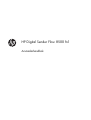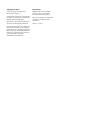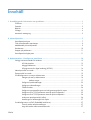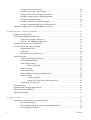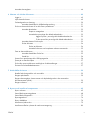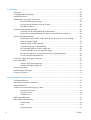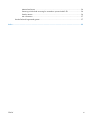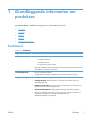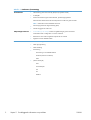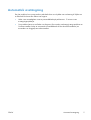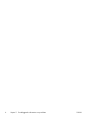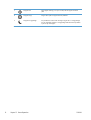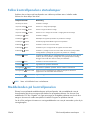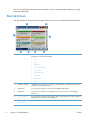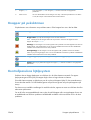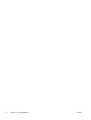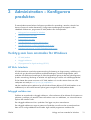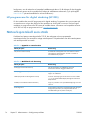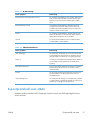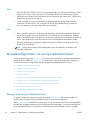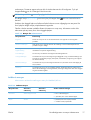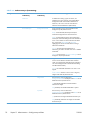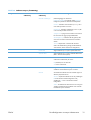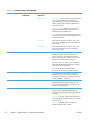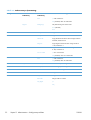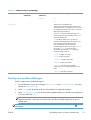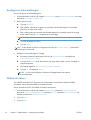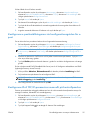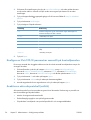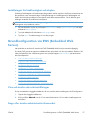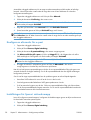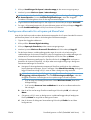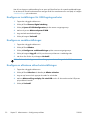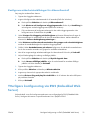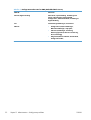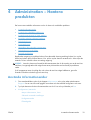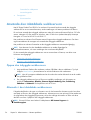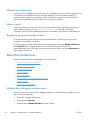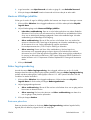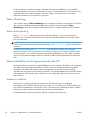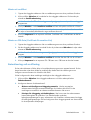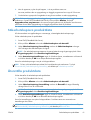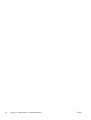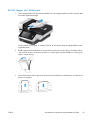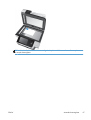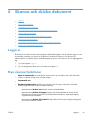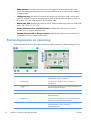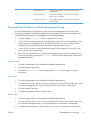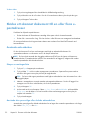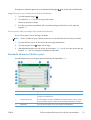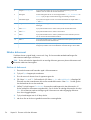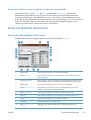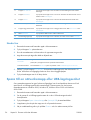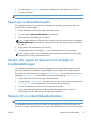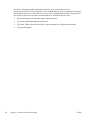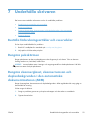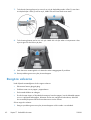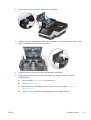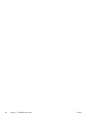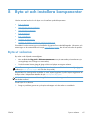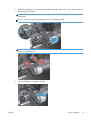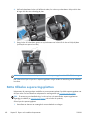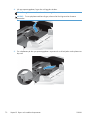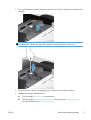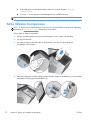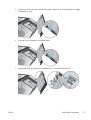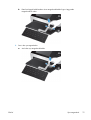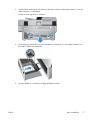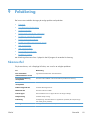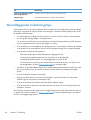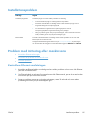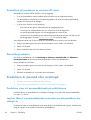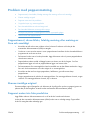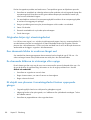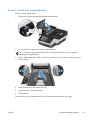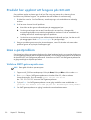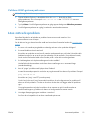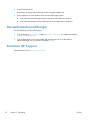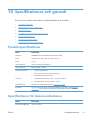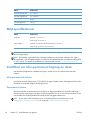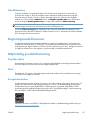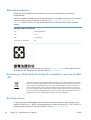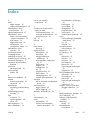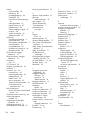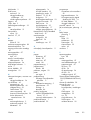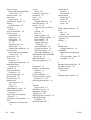HP Digital Sender Flow 8500 fn1 Document Capture Workstation series Användarmanual
- Typ
- Användarmanual

HP Digital Sender Flow 8500 fn1
Användarhandbok

Copyright och licens
© 2013 Copyright Hewlett-Packard
Development Company, L.P.
Dokumentet får inte kopieras, anpassas eller
översättas, såvida detta inte är tillåtet enligt
gällande upphovsrättslagstiftning.
Informationen i detta dokument kan komma
att ändras utan föregående meddelande.
De enda garantierna för HP:s produkter och
tjänster är de som beskrivs i de uttryckliga
garantivillkoren som medföljer produkter och
tjänster. Ingenting i det här dokumentet ska
tolkas som en ytterligare garanti. HP svarar
inte för tekniska fel, tryckfel eller
utelämnanden i detta dokument.
Varumärken
ENERGY STAR är ett servicemärke
registrerat i USA av United States
Environmental Protection Agency.
Microsoft och Windows är registrerade
varumärken som tillhör Microsoft
Corporation.
Utgåva 1, 4/2013

Innehåll
1 Grundläggande information om produkten ...................................................................... 1
Funktioner ............................................................................................................................... 1
Framsida ................................................................................................................................. 3
Bakifrån .................................................................................................................................. 4
Viloläge .................................................................................................................................. 4
Automatisk avstängning ............................................................................................................ 5
2 Kontrollpanelen ................................................................................................................ 7
Kontrollpanelens layout ............................................................................................................. 7
Tolka kontrollpanelens statuslampor ............................................................................................ 9
Meddelanden på kontrollpanelen ............................................................................................... 9
Startskärmen ......................................................................................................................... 10
Knappar på pekskärmen ......................................................................................................... 11
Kontrollpanelens hjälpsystem ................................................................................................... 11
3 Administration – Konfigurera produkten ......................................................................... 13
Verktyg som kan användas för Windows .................................................................................. 13
HP Web Jetadmin ................................................................................................... 13
Inbyggd webbserver ................................................................................................ 13
HP-programvara för digital sändning (HP DSS) ........................................................... 14
Nätverksprotokoll som stöds .................................................................................................... 14
E-postprotokoll som stöds ........................................................................................................ 15
Grundkonfiguration via menyn Administration ........................................................................... 16
Navigera på menyn Administration ........................................................................... 16
Jetdirect-menyer ....................................................................................... 17
Konfigurera språkinställningar .................................................................................. 23
Konfigurera tidsinställningar ..................................................................................... 24
Tilldela IP-adress ..................................................................................................... 24
Konfigurera e-postinställningarna via konfigurationsguiden för e-post ............................. 25
Konfigurera IPv4 TCP/IP-parametrar manuellt på kontrollpanelen .................................. 25
Konfigurera IPv6 TCP/IP-parametrar manuellt på kontrollpanelen .................................. 26
Avaktivera nätverksprotokoll (valfritt) .......................................................................... 26
Inställningar för länkhastighet och duplex ................................................................... 27
Grundkonfiguration via EWS (Embedded Web Server) ............................................................... 27
Visa och ändra nätverksinställningar ......................................................................... 27
Ange eller ändra administratörslösenordet ................................................................. 27
SVWW iii

Konfigurera alternativ för e-post ................................................................................ 28
Inställningar för Spara i nätverksmapp ....................................................................... 28
Konfigurera alternativ för att spara på SharePoint ....................................................... 29
Konfigurera inställningar för USB-lagringsenheter ........................................................ 30
Konfigurera snabbinställningar ................................................................................. 30
Konfigurera allmänna säkerhetsinställningar ............................................................... 30
Konfigurera säkerhetsinställningar för åtkomstkontroll .................................................. 31
Ytterligare konfigurering via EWS (Embedded Web Server) ........................................................ 31
4 Administration – Hantera produkten ............................................................................... 33
Använda informationssidor ...................................................................................................... 33
Använda den inbäddade webbservern ..................................................................................... 34
Öppna den inbyggda webbservern ........................................................................... 34
Alternativ i den inbäddade webbservern .................................................................... 34
Använda programvaran HP Web Jetadmin ............................................................................... 35
Kontrollera säkerhet vid digital sändning ................................................................................... 35
Nätverksautentisering .............................................................................................. 36
Säker e-post ........................................................................................................... 36
Begränsa programvaruåtkomsten .............................................................................. 36
Säkerhetsfunktioner ................................................................................................................ 36
Skydda den inbyggda webbservern .......................................................................... 36
Hantera tillfälliga jobbfiler ........................................................................................ 37
Säker lagringsradering ............................................................................................ 37
Data som påverkas ................................................................................... 37
Säker filradering ..................................................................................................... 38
Säker diskradering .................................................................................................. 38
Säkra hårddiskar med höga prestanda från HP .......................................................... 38
Hantera certifikat .................................................................................................... 38
Hämta ett certifikat ................................................................................... 39
Hämta en CRL-lista (Certificate Revocation List) ............................................. 39
Autentisering och verifiering ..................................................................................... 39
Ströminställningar .................................................................................................................. 40
Uppgradera den inbyggda programvaran ................................................................................ 40
Säkerhetskopiera produktdata ................................................................................................. 41
Återställa produktdata ............................................................................................................ 41
5 Lägga i original .............................................................................................................. 43
Använda den automatiska dokumentmataren (ADM) .................................................................. 43
Dokumentmatningstips ............................................................................................. 43
Dokumentpåfyllningstips för dokument med blandade format ........................................ 44
Så här lägger du i dokument .................................................................................... 45
iv SVWW

Använda skannerglaset ........................................................................................................... 46
6 Skanna och skicka dokument ......................................................................................... 49
Logga in ............................................................................................................................... 49
Nya skannerfunktioner ............................................................................................................ 49
Förhandsgranska en skanning ................................................................................................. 50
Använda skärmbilden för bildförhandsgranskning ....................................................... 51
Skicka ett skannat dokument till en eller flera e-postadresser ........................................................ 52
Använda adressboken ............................................................................................. 52
Skapa en mottagarlista ............................................................................. 52
Använda den personliga eller delade adressboken ...................................... 52
Lägga till poster i personliga eller delade adressböcker ................. 53
Ta bort poster från personliga eller delade adressböcker ............... 53
Använda skärmen Skicka e-post ................................................................................ 53
Skicka dokument ..................................................................................................... 54
Skicka ett dokument .................................................................................. 54
Använda funktionen som kompletterar adresser automatiskt ........................... 55
Faxa ett skannat dokument ...................................................................................................... 55
Använda skärmbilden Skicka fax .............................................................................. 55
Sända fax .............................................................................................................. 56
Spara till en nätverksmapp eller USB-lagringsenhet .................................................................... 56
Spara på en SharePoint-plats ................................................................................................... 57
Skicka eller spara ett dokument med hjälp av Snabbinställningar ................................................. 57
Skanna till en arbetsflödesdestination ....................................................................................... 57
7 Underhålla skrivaren ...................................................................................................... 59
Beställa förbrukningsartiklar och reservdelar .............................................................................. 59
Rengöra pekskärmen .............................................................................................................. 59
Rengöra skannerglaset, skannerremsan och duplexbakgrunden i den automatiska
dokumentmataren (ADM) ........................................................................................................ 59
Rengöra valsarna ................................................................................................................... 62
8 Byta ut och installera komponenter ................................................................................ 65
Byta ut valsarna ..................................................................................................................... 65
Sätta tillbaka separeringsplattan .............................................................................................. 68
Sätta tillbaka frontpanelen ....................................................................................................... 72
Byta tangentbord ................................................................................................................... 74
Byta ut hårddisken ................................................................................................................. 76
Installera ett Jetdirect-kort ........................................................................................................ 79
Installera ett tillbehör i platsen för maskinvaruintegrering ............................................................. 80
SVWW v

9 Felsökning ...................................................................................................................... 83
Skannerfel ............................................................................................................................. 83
Grundläggande felsökningstips ................................................................................................ 84
Installationsproblem ................................................................................................................ 85
Problem med initiering eller maskinvara .................................................................................... 85
Kontrollera Ethernet-anslutningen ............................................................................... 85
Kontrollera att produkten är ansluten till ström ............................................................. 86
Återställa produkten ................................................................................................ 86
Produkten är pausad eller avstängd .......................................................................................... 86
Produkten visar ett pausmeddelande på pekskärmen ................................................... 86
Jag har fått ett e-postmeddelande som talar om att produkten har stängts av .................. 86
Problem med pappersmatning ................................................................................................. 87
Papperstrassel, skeva bilder, felaktig matning eller matning av flera ark samtidigt ........... 87
Skanna ömtåliga original ......................................................................................... 87
Papperet matas inte från produkten ........................................................................... 87
Originalen böjer sig i utmatningsfacket ...................................................................... 88
Den skannade bilden är avskuren längst ned .............................................................. 88
De skannade bilderna är strimmiga eller repiga .......................................................... 88
Ett objekt som placeras i inmatningsfacket fastnar upprepade gånger ............................ 88
Ta bort trassel från pappersbanan ............................................................................. 89
Produkt har upphört att fungera på rätt sätt ............................................................................... 90
Lösa e-postproblem ................................................................................................................. 90
Validera SMTP-gatewayadressen .............................................................................. 90
Validera LDAP-gatewayadressen ............................................................................... 91
Lösa nätverksproblem ............................................................................................................. 91
Återställ fabriksinställningar ..................................................................................................... 92
Kontakta HP Support .............................................................................................................. 92
10 Specifikationer och garanti ........................................................................................... 93
Produktspecifikationer ............................................................................................................. 93
Specifikationer för dokumentmataren ........................................................................................ 93
Miljöspecifikationer ................................................................................................................ 94
Certifikat om icke-permanent lagring av data ............................................................................. 94
Icke-permanent minne .............................................................................................. 94
Permanent minne .................................................................................................... 94
Hårddiskminne ....................................................................................................... 95
Regleringsmodellnummer ........................................................................................................ 95
Miljövänlig produkthantering ................................................................................................... 95
Skydda miljön ........................................................................................................ 95
Plast ...................................................................................................................... 95
Energiinformation .................................................................................................... 95
vi SVWW

Materialrestriktioner ................................................................................................ 96
Kassering av förbrukad utrustning för användare i privata hushåll i EU. ......................... 96
Kemiska ämnen ...................................................................................................... 96
Mer information ...................................................................................................... 97
Hewlett-Packards begränsade garanti ....................................................................................... 97
Index ................................................................................................................................. 99
SVWW vii

viii SVWW

1 Grundläggande information om
produkten
Användarhandboken innehåller anvisningar för hur du använder din produkt.
●
Funktioner
●
Framsida
●
Bakifrån
●
Viloläge
●
Automatisk avstängning
Funktioner
Tabell 1-1 Funktioner
Upplösning 600 bildpunkter per tum (ppi)
Minne
●
1792 MB internminne (RAM)
512 MB på moderkortet
1 024 MB på skanner
256 på JDI-nätverk (Jetdirect Inside)
●
Med hjälp av MEt-teknik (Memory Enhancement technology) komprimeras data automatiskt
för mer effektiv användning av RAM-minnet
Användargränssnitt
●
HP Easy Select-färgkontrollpanel
●
Inbyggd webbserver (EWS) för konfigurering av produkten och åtkomst till support
Pappershantering
●
Dokumentmatare: Rymmer upp till 100 pappersark.
●
Tvåsidig skanning: Dokumentmataren har en funktion för automatisk skanning av
dubbelsidiga dokument.
●
Utelämna tomma sidor: Ignorera tomma sidor vid utmatning av skannade dokument
(fungerar bäst med vita eller ljust färgade sidor).
●
Standardutmatningsfack: Utmatningsfacket är placerat längst ned på produkten.
●
HP Precision Feed-teknik med plockningsprocess i flera faser, avancerad separation och
intelligenta plockningstekniker, hantering av blandade buntar och
dubbelmatningsdetektering med ultraljud.
SVWW
Funktioner
1

Tabell 1-1 Funktioner (fortsättning)
Konnektivitet
●
LAN-anslutning (Local area network) (RJ-45) för JDI (Jetdirect Inside)
●
En EIO-plats
●
Täckt USB 2.0-anslutning för FAT-formaterade, portabla lagringsenheter.
Administratören måste aktivera den här USB-porten för att den ska gå att använda.
OBS! USB-anslutna externa hårddiskar stöds inte.
●
Extra HP-programvara för digital sändning (DSS).
●
Plats för inbyggnad av maskinvara.
Miljövänliga funktioner
●
Timerinställningar för viloläge minskar energiförbrukningen genom att skannern
automatiskt försätts i viloläge efter 15 minuters inaktivitet.
●
Består till stor del av återvinningsbara komponenter och material
●
Uppfyller kraven för ENERGY STAR
®
Säkerhetsfunktioner
●
Säker diskradering
●
Säker lagringsradering
●
Säker filradering
●
Autentisering
Autentisering av användaråtkomstkod
Windows (Kerberos och NTLM)
LDAP
●
Jetdirect Inside (JDI)
IPsec
Lösenordsskydd
SSL
TLS
SNMPv3
2 Kapitel 1 Grundläggande information om produkten SVWW

Tabell 1-1 Funktioner (fortsättning)
802.1x-autentisering
IPP över TLS
●
Säker kommunikation mellan produkten och nätverksservrar
●
IPsec-säkerhet (maskinvara)
●
HP Säker hårddisk med höga prestanda
Skanna och skicka
●
Lägen för text, grafik och blandad text och grafik
●
Inbyggd OCR
●
Jobbavbrottsfunktion
●
Animeringar på kontrollpanelen (t.ex. för att åtgärda papperstrassel)
●
Skanna och skicka till e-post, fax, nätverksmapp, USB-enhet och SharePoint
Adressbok för e-post och fax
Skicka till digitalt fax (Internet- och LAN-fax)
●
Hämta kontakter från en nätverkskatalog (LDAP)
●
Automatisk dubbelsidig skanning
Framsida
VIKTIGT: Om du behöver flytta produkten måste du alltid lyfta den från basen. Håll inte i
tangentbordet när du lyfter.
1 Strömknapp
2 Tangentbord
3 Täckt USB-anslutning för FAT-formaterade, portabla lagringsenheter
4 Täckt plats för inbyggnad av maskinvara
5 Kontrollpanel
SVWW
Framsida
3

6 Papperet stannar
7 Automatisk dokumentmatare (ADM)
8 Utmatningsfack för ADM
9 Inmatningsfack för ADM
10 Indikatorlampa för iläggning/detektering av dokument
11 Pappersledare
Bakifrån
1 Strömanslutning
2 Bakpanelens ritenhet
3 EIO-kortplats
4 Indikatorlampor för moderkortstatus (båda lyser grönt; under normala förhållanden lyser den vänstra lampan
hela tiden och den högra blinkar)
5Ethernet-port
6 USB-värdport (under den borttagbara etiketten)
7 Fack för ett säkerhetslås av kabeltyp
Viloläge
Skannern försätts i viloläge efter 15 minuters inaktivitet. Avsluta viloläget genom att göra något av
följande:
●
Tryck på valfri knapp
●
Tryck på pekskärmen
●
Lyft flatbäddsskannerns lock
●
Anslut en USB-enhet
4 Kapitel 1 Grundläggande information om produkten SVWW

Automatisk avstängning
Den här produkten har utrustats med en säkerhetsfunktion som skyddar mot överhettning till följd av att
en fläktventil blockerats eller fläkten inte fungerar.
●
Under vissa omständigheter visas ett pausmeddelande på pekskärmen i 12 minuter innan
avstängningen påbörjas.
●
Om produkten känner av att fläkten inte fungerar (vilket orsakar överhettning) stängs produkten av.
Om detta inträffar skickas ett automatiskt e-postmeddelande till den aktuella användaren (om
användaren är inloggad) samt administratören.
SVWW
Automatisk avstängning
5

6 Kapitel 1 Grundläggande information om produkten SVWW

2 Kontrollpanelen
●
Kontrollpanelens layout
●
Tolka kontrollpanelens statuslampor
●
Meddelanden på kontrollpanelen
●
Startskärmen
●
Knappar på pekskärmen
●
Kontrollpanelens hjälpsystem
Kontrollpanelens layout
På kontrollpanelen finns ett grafiskt pekskärmsteckenfönster, knappar för styrning av utskrifter, ett
tangentbort och tre statuslampor.
1 Pekskärm Använd pekskärmen för att få åtkomst till produktens funktioner.
2
Justeringsknapp för
pekskärmens ljusstyrka
Öka eller minska pekskärmens ljusstyrka med det här reglaget.
3
Återställningsknapp Återställer utskriftsinställningarna till fabriksinställningar eller
användardefinierade värden.
4
Redolampa Redolampan indikerar att skrivaren är redo att börja bearbeta ett
dokument.
5
Datalampa Datalampan indikerar att skrivaren tar emot data.
6
Varningslampa Varningslampan indikerar att ett tillstånd har uppstått som måste åtgärdas.
SVWW
Kontrollpanelens layout
7

7 Knappen Start Starta digital sändning (t ex e-post och fax) eller återuppta ett avbrutet
jobb.
8
Knappen Stopp Stoppar aktivt jobb och öppnar fönstret Jobbstatus.
9
Knappen Energisparläge Om produkten är inaktiv under en längre tid, går den in i energisparläge.
Om du vill försätta produkten i energisparläge eller återaktivera produkten
trycker du på viloknappen.
8 Kapitel 2 Kontrollpanelen SVWW

Tolka kontrollpanelens statuslampor
Produkten har sex lampor på kontrollpanelen som indikerar produktens status. I tabellen nedan
förklaras hur dessa lampor ska tolkas.
Lampans beteende Beskrivning
Alla lampor är släckta. Produkten är avstängd.
Lampan för viloläge
är tänd. Skannern är i viloläge (strömsparläge).
Lampan för viloläge
blinkar. Skannern övergår till eller från viloläge.
Lampan för viloläge
är släckt. Skannern är inte i viloläge och inte heller i övergång från eller till viloläge.
Strömlampan
är tänd. Produkten är tillslagen.
Strömlampan
blinkar. Nätadaptern är kopplad till produkten och produkten är avstängd.
Strömlampan
är släckt. Strömförsörjningen tillhandahåller ingen ström till produkten.
Redolampan
är tänd. Produkten är online och kan ta emot indata.
Redolampan
blinkar. Produkten tar paus i en begäran eller har upphört att ta emot indata.
Redolampan
är släckt. Produkten är i pausläge och kan inte ta emot indata. Det kan bero på att produkten
avsiktligt försattes i pausläge eller på grund av att produkten är i ett felläge.
Datalampan
är tänd. Produkten har buffrade data som är färdigbearbetade och väntar på att mer data ska
överföras, eller så är produkten i pausläge. När varningslampan blinkar samtidigt,
föreligger ett fel och det finns data som väntar på att bearbetas.
Datalampan
blinkar. Produkten tar emot eller bearbetar data.
Datalampan
är släckt. Inga data finns för produkten att bearbeta.
Varningslampan
är tänd. Ett kritiskt fel har påträffats i produkten. Felets art indikeras i teckenfönstret.
Varningslampan
blinkar snabbt. Ett fel som kräver användaråtgärd har inträffat, till exempel kan det ha blivit
papperstrassel i den automatiska dokumentmataren.
Varningslampan
är släckt. Inga fel föreligger.
OBS! Status- och feltillstånd visas i teckenfönstret.
Meddelanden på kontrollpanelen
Enheten har ett omfattande meddelandesystem på kontrollpanelen. När ett meddelande visas på
kontrollpanelen följer du anvisningarna på skärmen för att åtgärda problemet. Om skrivaren visar
meddelandet "Fel" eller "Åtgärda" och inga anvisningar för att åtgärda problemet visas ska du först
stänga av skrivaren och sedan sätta på den. Kontakta HP support om problemet kvarstår.
Om du vill ha ytterligare information om varningsmeddelanden som visas på statusraden trycker du på
varningsknappen.
SVWW
Tolka kontrollpanelens statuslampor
9

Om du vill ha ytterligare information om olika ämnen trycker du på Hjälp-knappen högst upp i högra
hörnet på startskärmen.
Startskärmen
Från startskärmen får du åtkomst till produktens funktioner. Där visas också produktens aktuella status.
1 Funktioner Vilka funktioner som visas på startskärmen varierar, beroende på hur produkten har
konfigurerats, och kan omfatta följande:
●
Fax
●
E-post
●
Jobbstatus
●
Spara i Nätverksmapp
●
Spara på USB
●
Snabbinställningar
●
Arbetsflöde
●
Administration
●
Service
2 Produktens statusfält I statusfältet visas information om produktens övergripande status. Olika knappar visas i det
här fältet, beroende på aktuell status.
3 Hjälp-knapp Tryck på knappen Hjälp om du vill öppna det inbäddade hjälpsystemet.
4 Rullningslist Tryck på upp- och nedpilarna i rullningslisten om du vill visa en lista över alla tillgängliga
funktioner.
5 Logga in/Logga ut Tryck på den här knappen när du vill logga in till och ut från produkten. När du har loggat ut
återställs alla alternativ till standardinställningarna.
6 Knappen
Nätverksadress
Tryck på Nätverksadress om du vill ha information om nätverksanslutningen.
10 Kapitel 2 Kontrollpanelen SVWW

7 Knappen Språk Tryck på knappen Språk för att öppna Språk-skärmen och ändra visningsspråk för
pekskärmen.
8 Datum och tid Här visas aktuellt datum och klockslag. Du kan välja i vilket format produkten ska visa datum
och tid, till exempel 12-timmarsformat eller 24-timmarsformat.
Knappar på pekskärmen
På pekskärmen visas information om produktens status. Olika knappar kan visas i det här fältet.
Knappen Hem. Tryck på den här knappen för att gå till startskärmen från övriga skärmar.
Knappen Start. Tryck på den här knappen när du vill starta funktionen.
OBS! Namnet på den här knappen ändras för varje funktion. I funktionen för digitala fax heter
knappen till exempel Skicka fax.
Felknapp. Den här knappen visas när det uppstår ett fel i produkten som måste åtgärdas innan den kan
fortsätta arbeta. Tryck på felknappen om du vill visa ett meddelande som beskriver felet. Meddelandet
innehåller också instruktioner för hur du löser problemet.
Varningsknapp. Den här knappen visas när det uppstår ett fel i produkten men den kan fortsätta
arbeta. Tryck på varningsknappen om du vill visa ett meddelande som beskriver problemet. Meddelandet
innehåller också instruktioner för hur du löser problemet.
Knappen Hjälp. Tryck på den här knappen för att öppna det inbyggda hjälpsystemet.
Språk-knappen. Tryck på den här knappen för att öppna Språk-skärmen och ställa in visningsspråk för
pekskärmen.
Kontrollpanelens hjälpsystem
Produkten har ett inbyggt hjälpsystem som förklarar hur de olika skärmarna används. Du öppnar
hjälpsystemet genom att trycka på knappen Hjälp i det övre högra hörnet av skärmen.
På en del skärmar öppnas en global meny när du trycker på knappen Hjälp. Du kan använda menyn
för att söka efter ämnen. Du kan bläddra igenom menystrukturen genom att trycka på knapparna på
menyn.
För skärmar som innehåller inställningar för enskilda utskrifter, öppnas ett avsnitt som förklarar de olika
alternativen på skärmen.
Om ett fel- eller varningsmeddelande visas trycker du på felknappen eller varningsknappen för att visa
ett meddelande som beskriver problemet. Meddelandet innehåller också instruktioner för hur du löser
problemet.
SVWW
Knappar på pekskärmen
11

12 Kapitel 2 Kontrollpanelen SVWW
Sidan laddas...
Sidan laddas...
Sidan laddas...
Sidan laddas...
Sidan laddas...
Sidan laddas...
Sidan laddas...
Sidan laddas...
Sidan laddas...
Sidan laddas...
Sidan laddas...
Sidan laddas...
Sidan laddas...
Sidan laddas...
Sidan laddas...
Sidan laddas...
Sidan laddas...
Sidan laddas...
Sidan laddas...
Sidan laddas...
Sidan laddas...
Sidan laddas...
Sidan laddas...
Sidan laddas...
Sidan laddas...
Sidan laddas...
Sidan laddas...
Sidan laddas...
Sidan laddas...
Sidan laddas...
Sidan laddas...
Sidan laddas...
Sidan laddas...
Sidan laddas...
Sidan laddas...
Sidan laddas...
Sidan laddas...
Sidan laddas...
Sidan laddas...
Sidan laddas...
Sidan laddas...
Sidan laddas...
Sidan laddas...
Sidan laddas...
Sidan laddas...
Sidan laddas...
Sidan laddas...
Sidan laddas...
Sidan laddas...
Sidan laddas...
Sidan laddas...
Sidan laddas...
Sidan laddas...
Sidan laddas...
Sidan laddas...
Sidan laddas...
Sidan laddas...
Sidan laddas...
Sidan laddas...
Sidan laddas...
Sidan laddas...
Sidan laddas...
Sidan laddas...
Sidan laddas...
Sidan laddas...
Sidan laddas...
Sidan laddas...
Sidan laddas...
Sidan laddas...
Sidan laddas...
Sidan laddas...
Sidan laddas...
Sidan laddas...
Sidan laddas...
Sidan laddas...
Sidan laddas...
Sidan laddas...
Sidan laddas...
Sidan laddas...
Sidan laddas...
Sidan laddas...
Sidan laddas...
Sidan laddas...
Sidan laddas...
Sidan laddas...
Sidan laddas...
Sidan laddas...
Sidan laddas...
Sidan laddas...
Sidan laddas...
-
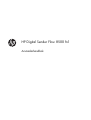 1
1
-
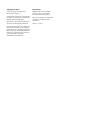 2
2
-
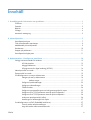 3
3
-
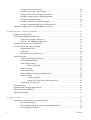 4
4
-
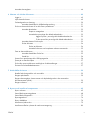 5
5
-
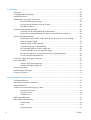 6
6
-
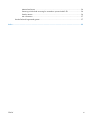 7
7
-
 8
8
-
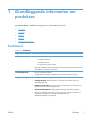 9
9
-
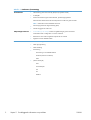 10
10
-
 11
11
-
 12
12
-
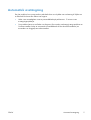 13
13
-
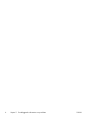 14
14
-
 15
15
-
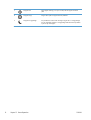 16
16
-
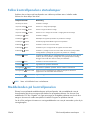 17
17
-
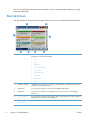 18
18
-
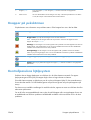 19
19
-
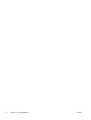 20
20
-
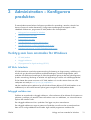 21
21
-
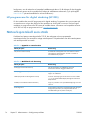 22
22
-
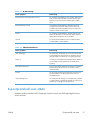 23
23
-
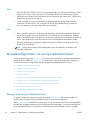 24
24
-
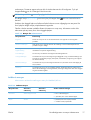 25
25
-
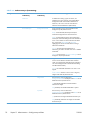 26
26
-
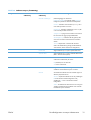 27
27
-
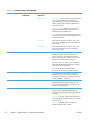 28
28
-
 29
29
-
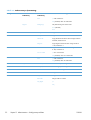 30
30
-
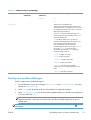 31
31
-
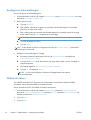 32
32
-
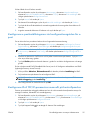 33
33
-
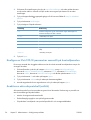 34
34
-
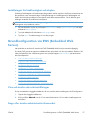 35
35
-
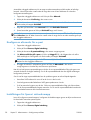 36
36
-
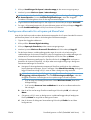 37
37
-
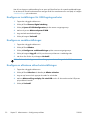 38
38
-
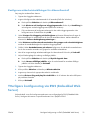 39
39
-
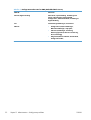 40
40
-
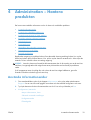 41
41
-
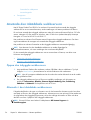 42
42
-
 43
43
-
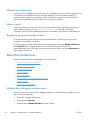 44
44
-
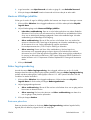 45
45
-
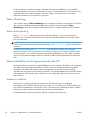 46
46
-
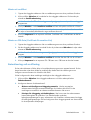 47
47
-
 48
48
-
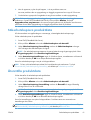 49
49
-
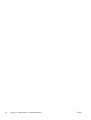 50
50
-
 51
51
-
 52
52
-
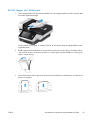 53
53
-
 54
54
-
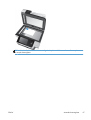 55
55
-
 56
56
-
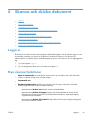 57
57
-
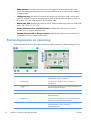 58
58
-
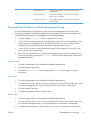 59
59
-
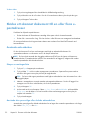 60
60
-
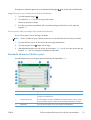 61
61
-
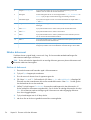 62
62
-
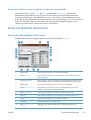 63
63
-
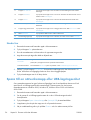 64
64
-
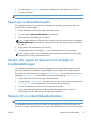 65
65
-
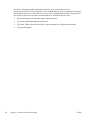 66
66
-
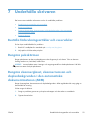 67
67
-
 68
68
-
 69
69
-
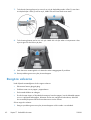 70
70
-
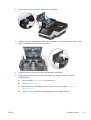 71
71
-
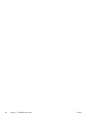 72
72
-
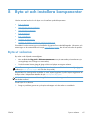 73
73
-
 74
74
-
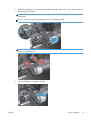 75
75
-
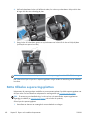 76
76
-
 77
77
-
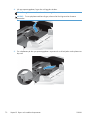 78
78
-
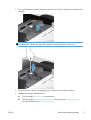 79
79
-
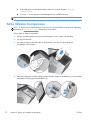 80
80
-
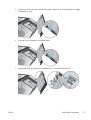 81
81
-
 82
82
-
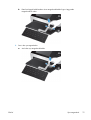 83
83
-
 84
84
-
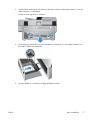 85
85
-
 86
86
-
 87
87
-
 88
88
-
 89
89
-
 90
90
-
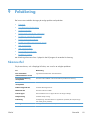 91
91
-
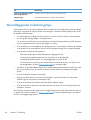 92
92
-
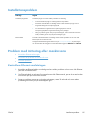 93
93
-
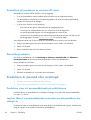 94
94
-
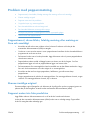 95
95
-
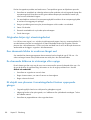 96
96
-
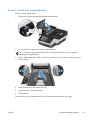 97
97
-
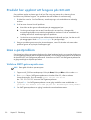 98
98
-
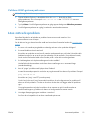 99
99
-
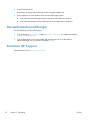 100
100
-
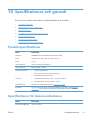 101
101
-
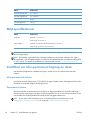 102
102
-
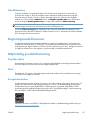 103
103
-
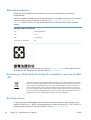 104
104
-
 105
105
-
 106
106
-
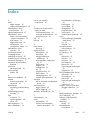 107
107
-
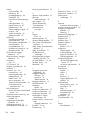 108
108
-
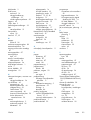 109
109
-
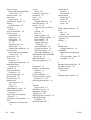 110
110
HP Digital Sender Flow 8500 fn1 Document Capture Workstation series Användarmanual
- Typ
- Användarmanual
Relaterade papper
-
HP ScanJet Enterprise 8500 fn1 Document Capture Workstation Användarmanual
-
HP 9250C DIGITAL SENDER Användarmanual
-
HP ScanJet Enterprise 7000n Document Capture Workstation series Användarmanual
-
HP Color LaserJet CM6049f Multifunction Printer series Användarmanual
-
HP Color LaserJet CM3530 Multifunction Printer series Användarmanual
-
HP Color LaserJet CM6030/CM6040 Multifunction Printer series Användarmanual
-
HP LaserJet Enterprise M4555 MFP series Användarmanual
-
HP LaserJet M9059 Multifunction Printer series Användarmanual
-
HP LaserJet M9040/M9050 Multifunction Printer series Användarmanual
-
HP LaserJet M4349 Multifunction Printer series Användarmanual